SimpleLive to narzędzie, dzięki któremu możesz dodać do swojej strony internetowej czat wideo, transmisję na żywo i transmisję audio. Z tej instrukcji dowiesz się, jak osadzić widget Simple Live na landing page’u w Landingi.
Pobierz kod z SimpleLive
1. Zaloguj się na swoje konto w SimpleLive i przejdź do Dashboardu.
2. Wybierz typ transmisji, który chcesz osadzić na landing page’u.
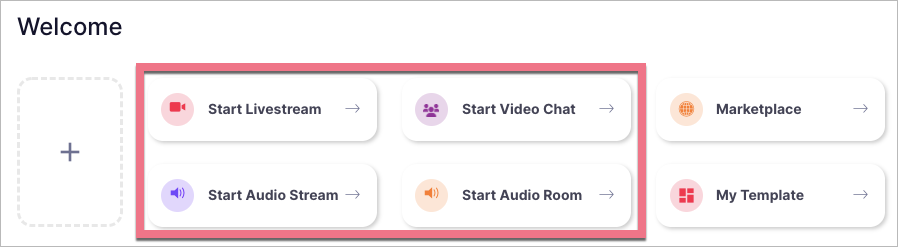
3. Nazwij transmisję i kliknij Start Session.
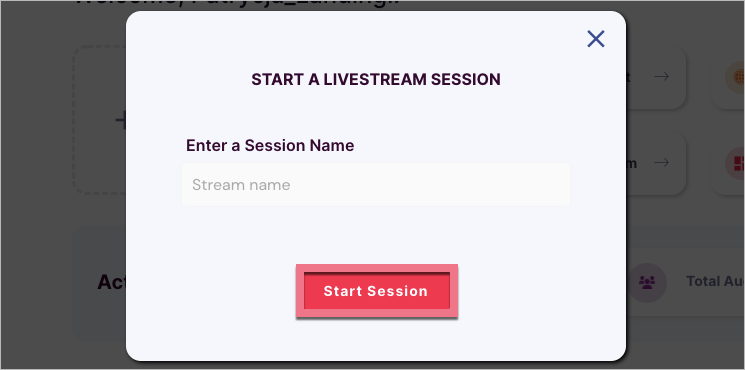
4. Nowa transmisja zostanie dodana do odpowiedniej sekcji. Kliknij Copy Code obok wybranej transmisji.

Zainstaluj kod w Landingi
1. Zaloguj się na swoje konto w Landingi i przejdź do edytora landing page’a.
2. Odszukaj widget HTML. Następnie przeciągnij go i upuść w wybrane miejsce w obszarze aktywnym edytora.
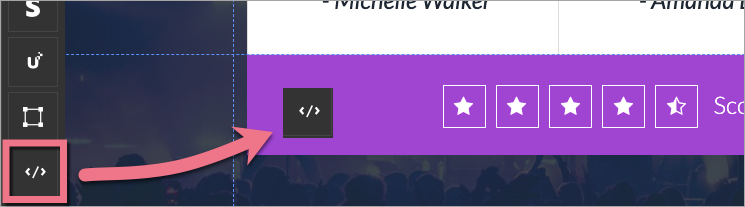
3. Kliknij dwa razy w widget, by przejść do jego edycji.
4. Wklej kod z SimpleLive.
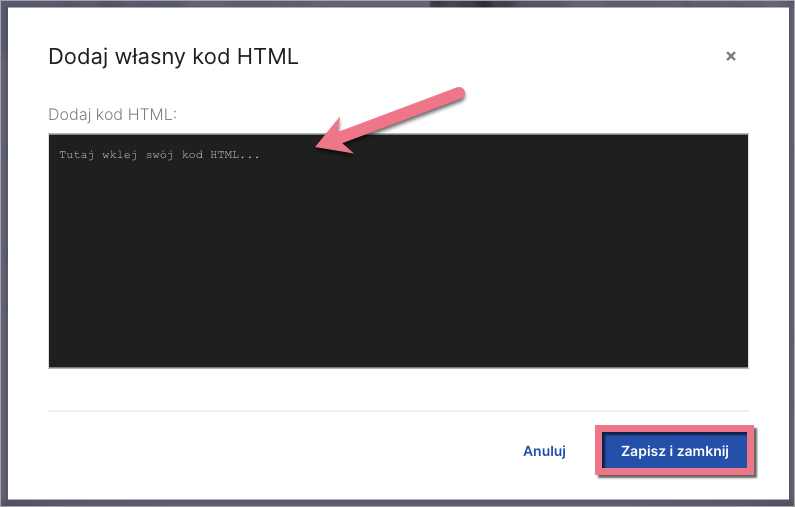
Jeżeli chcesz zmienić wielkość okna transmisji, w kodzie edytuj wartości dla width (szerokość) i height (wysokość):
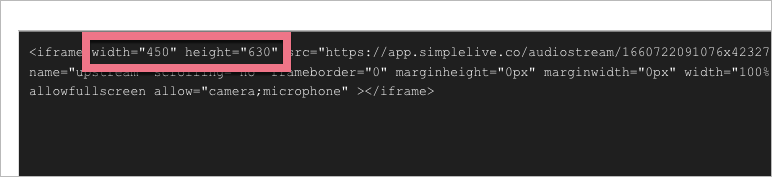
Następnie Zapisz i zamknij.
5. Opublikuj landing page’a.
Sprawdź, czy okno transmisji wyświetla się prawidłowo. W razie potrzeby wróć do edytora i dostosuj położenie widgetu HTML.
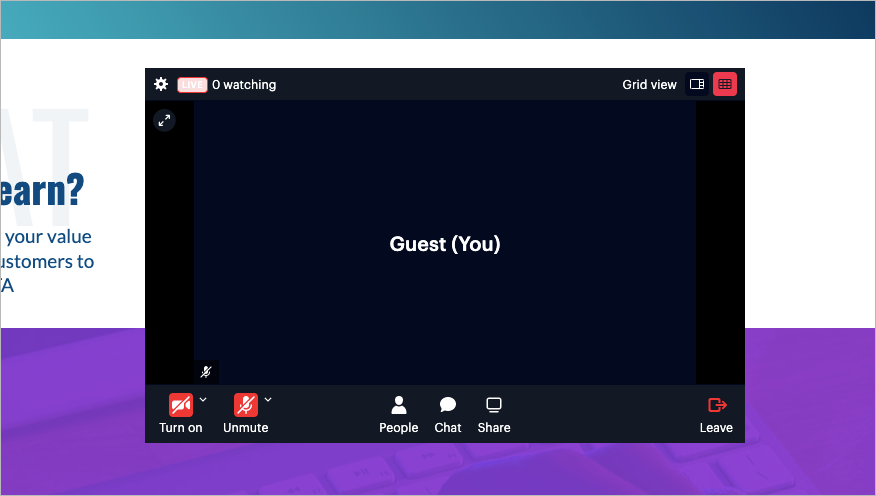
Przekieruj do transmisji
Jeżeli chcesz, aby użytkownicy dołączyli do transmisji w nowej karcie przeglądarki, możesz ustawić przekierowanie na przycisku lub w tekście.
1. W Dashboardzie SimpleLive kliknij Copy Link obok wybranej transmisji.
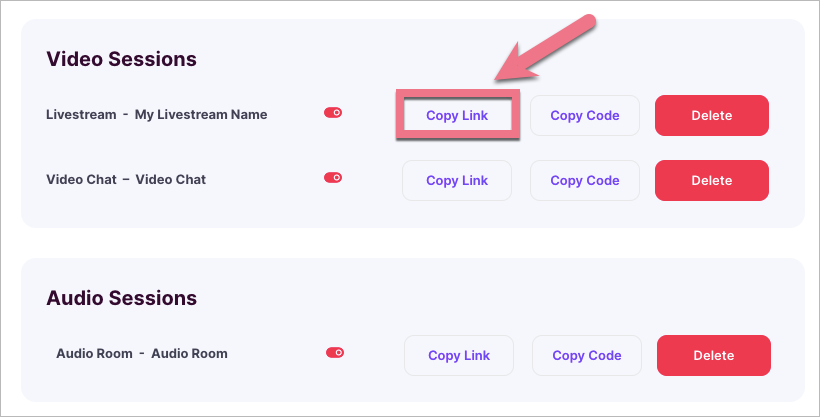
2. Przekierowanie przyciskiem:
Przejdź do edytora landing page’a i wybierz przycisk, który ma przekierowywać do transmisji. W panelu po prawej stronie rozwiń zakładkę Akcja po kliknięciu. Wybierz Przekieruj jako Akcję i wklej link w pole URL. Zaznacz box Otwórz w nowej karcie.
Następnie opublikuj landing page’a.
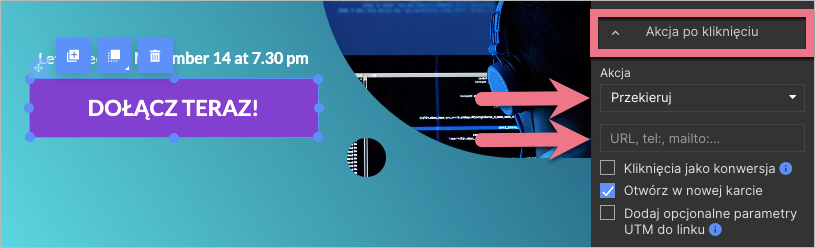
3. Przekierowanie tekstem:
Przejdź do edytora landing page’a i zaznacz tekst, który ma przekierowywać do transmisji. Kliknij Stwórz link w menu kontekstowym.
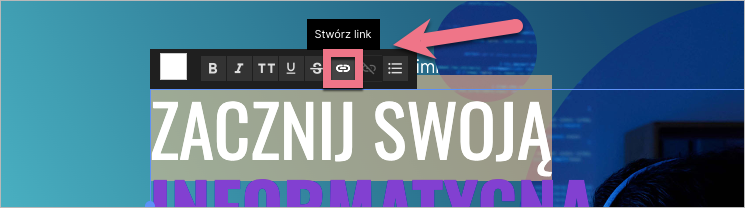
W nowym oknie wybierz Przekierowanie jako Typ linku i wklej link w pole URL. Zaznacz box Otwórz w nowej karcie i kliknij Zapisz i zamknij.
Następnie opublikuj landing page’a.
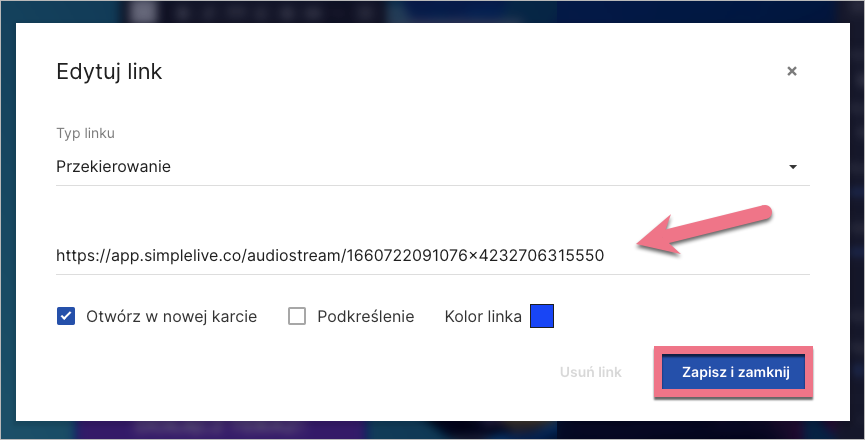
Sprawdź, czy przekierowania działają prawidłowo.
Rozpocznij transmisję
Aby rozpocząć transmisję, kliknij jej nazwę w Dashboardzie lub skopiuj link (Copy Link) i otwórz go w nowej karcie.
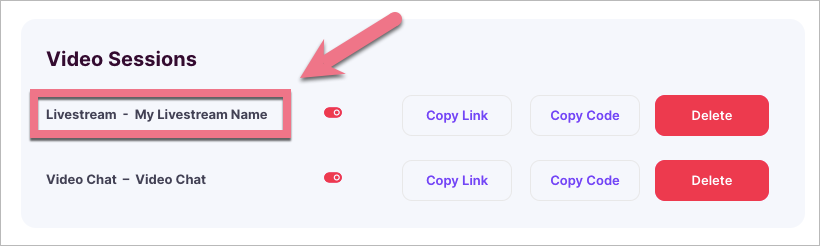
Jeżeli rozpoczynasz transmisję z innej przeglądarki niż ta, na której jest zalogowany w SimpleLive, będziesz potrzebować klucza (Host Key). Znajdziesz go pod czerwonym przełącznikiem – skopiuj go.
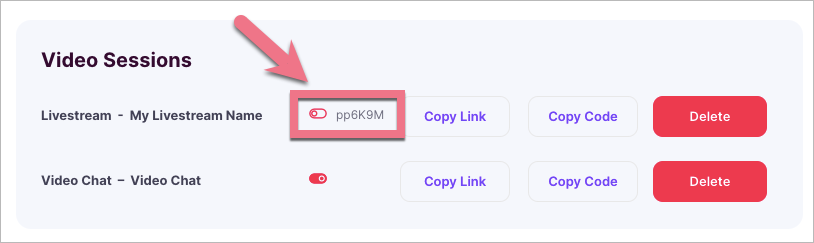
Przejdź do transmisji, kliknij Join as host (1) i wklej klucz w pole Enter Host Key (2).
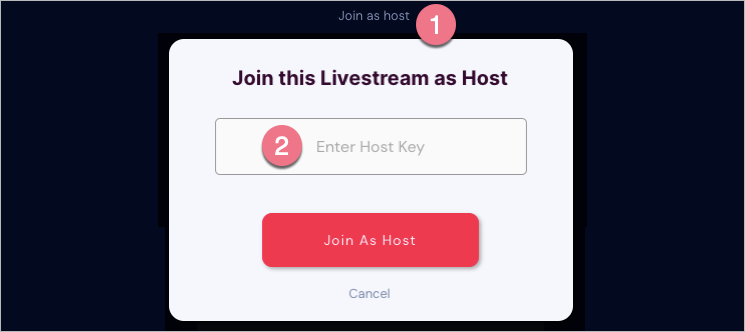
Kliknij Join As Host i rozpocznij transmisję.
Zobacz wszystkie nasze integracje w Katalogu Integracji, aby poznać narzędzia, z którymi możesz połączyć Landingi.